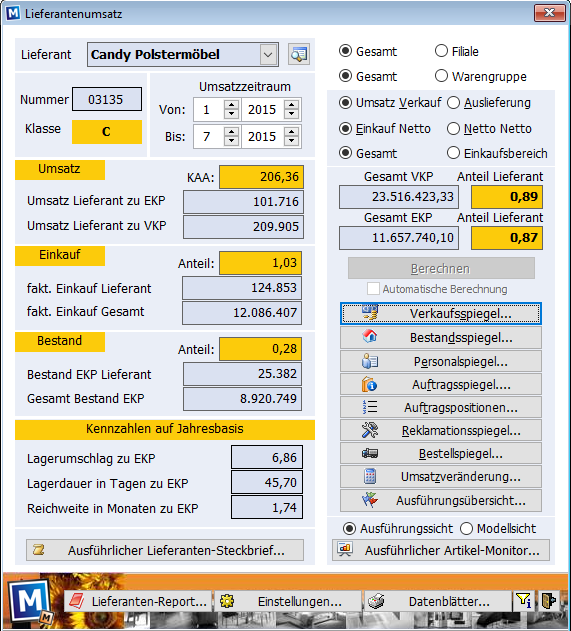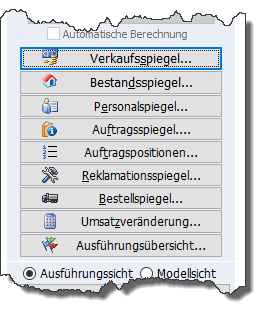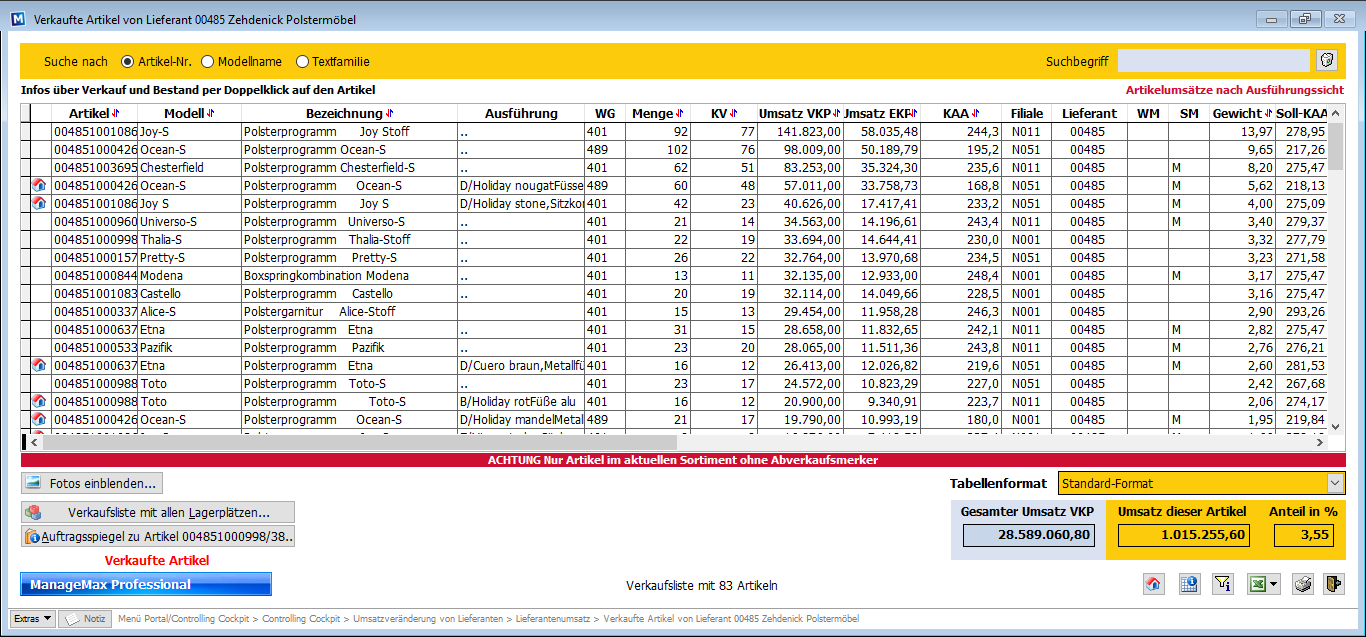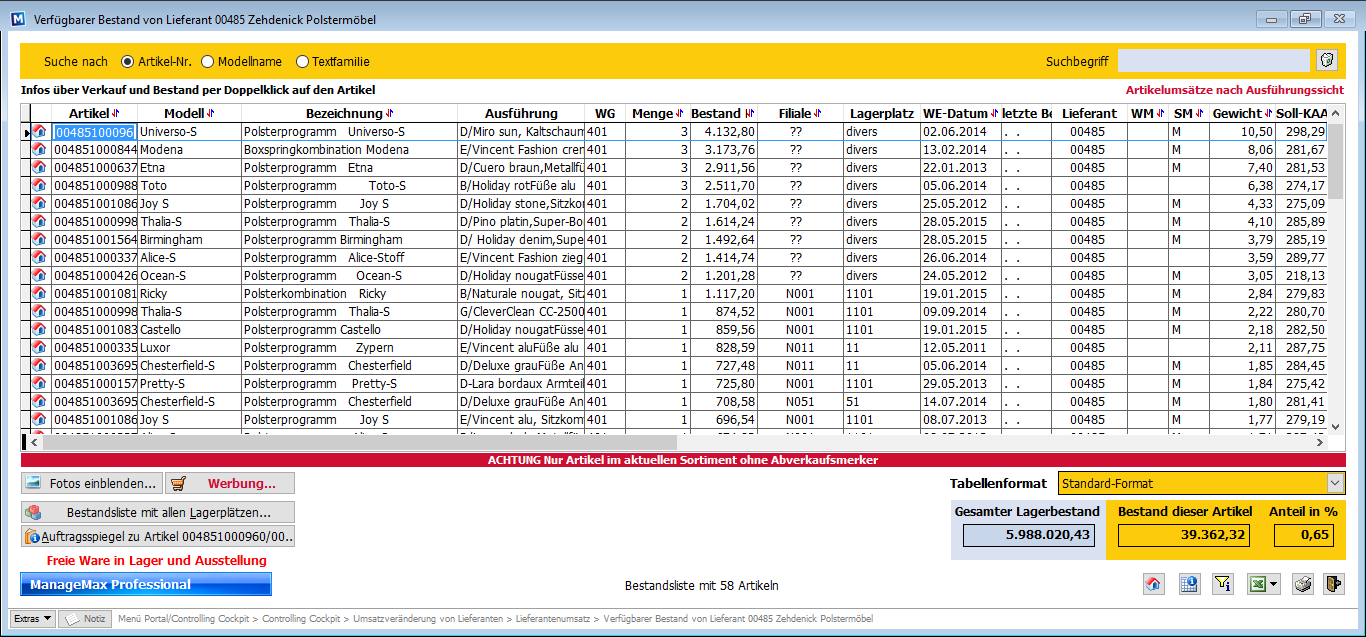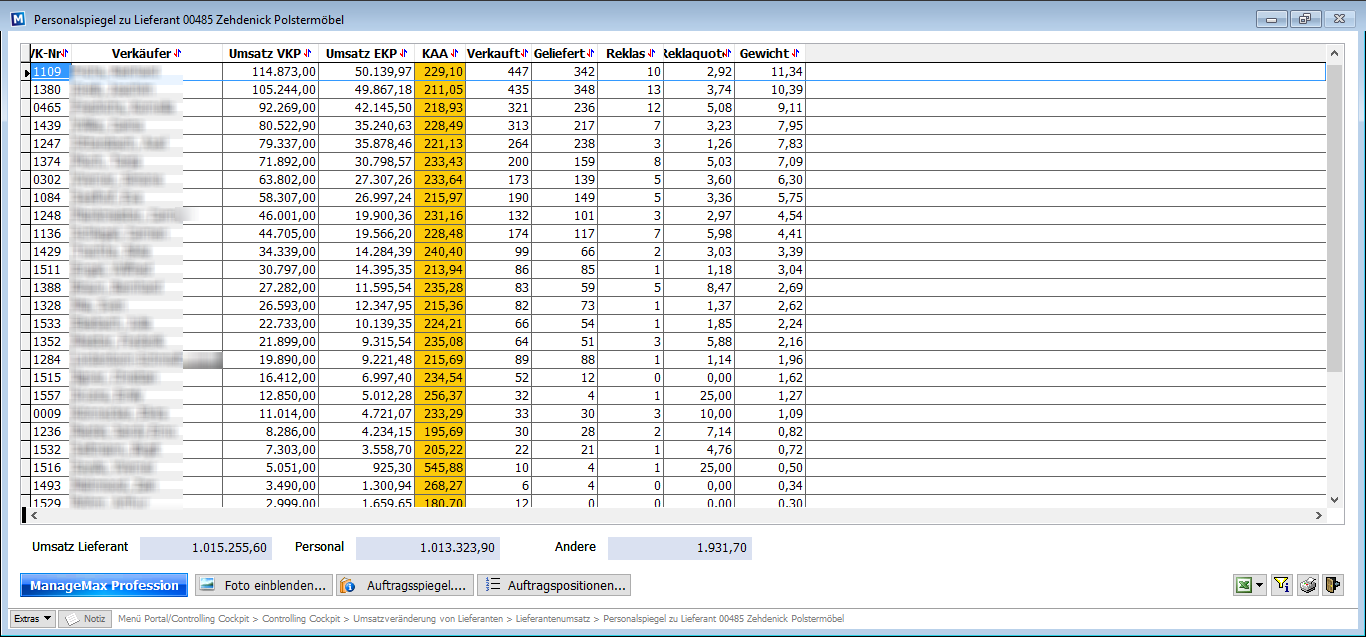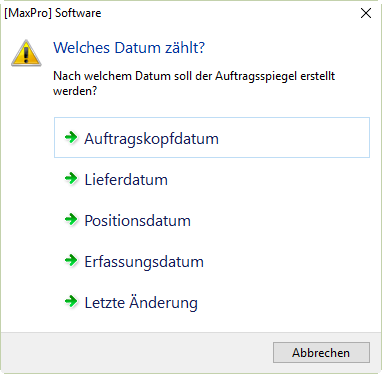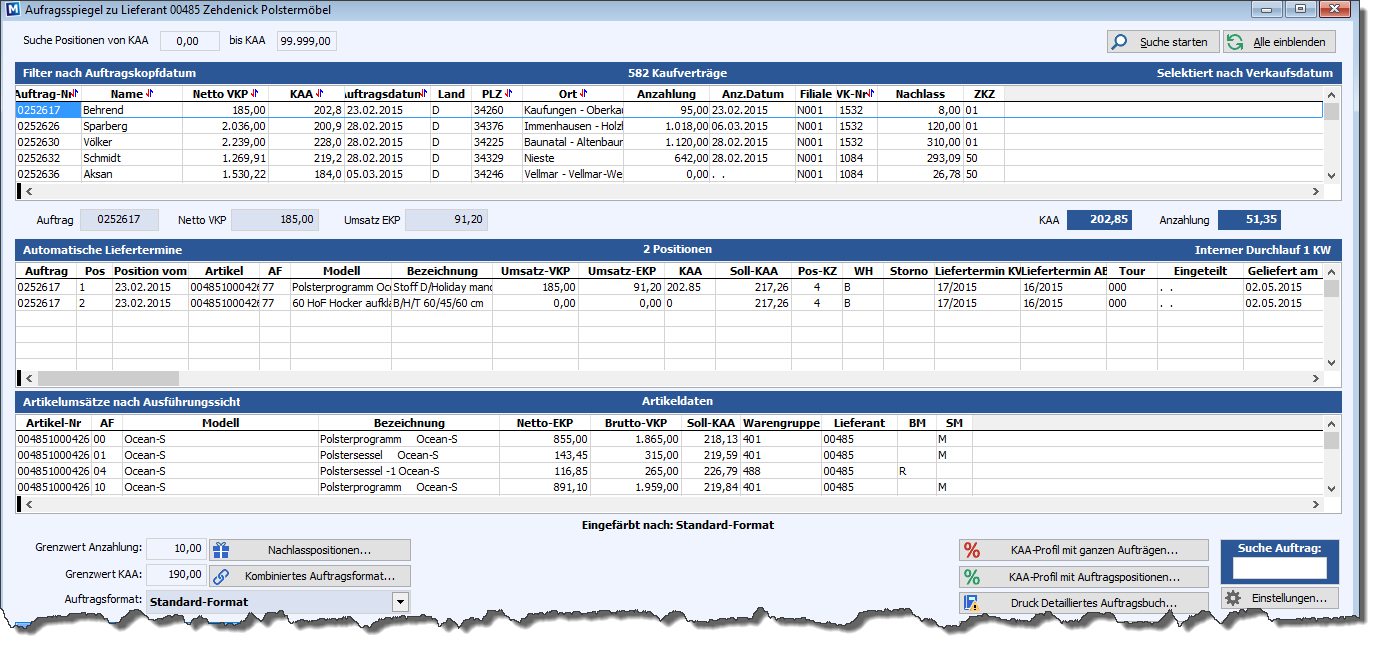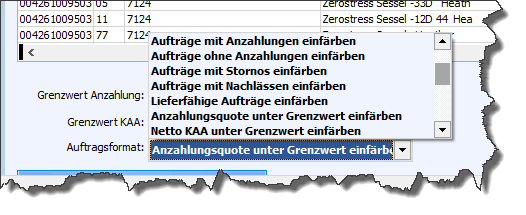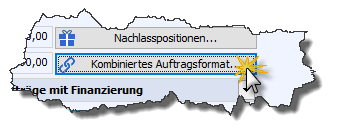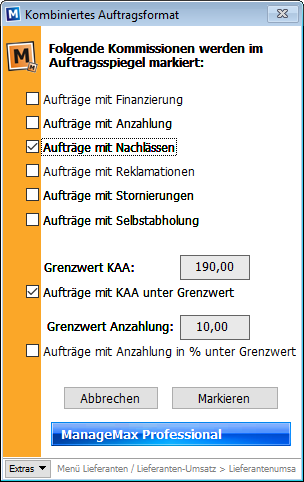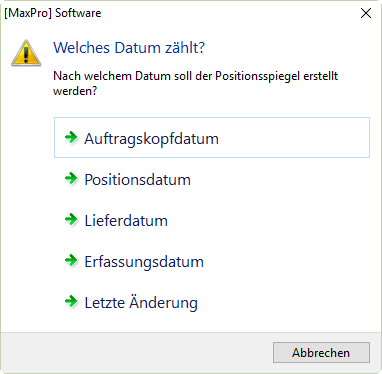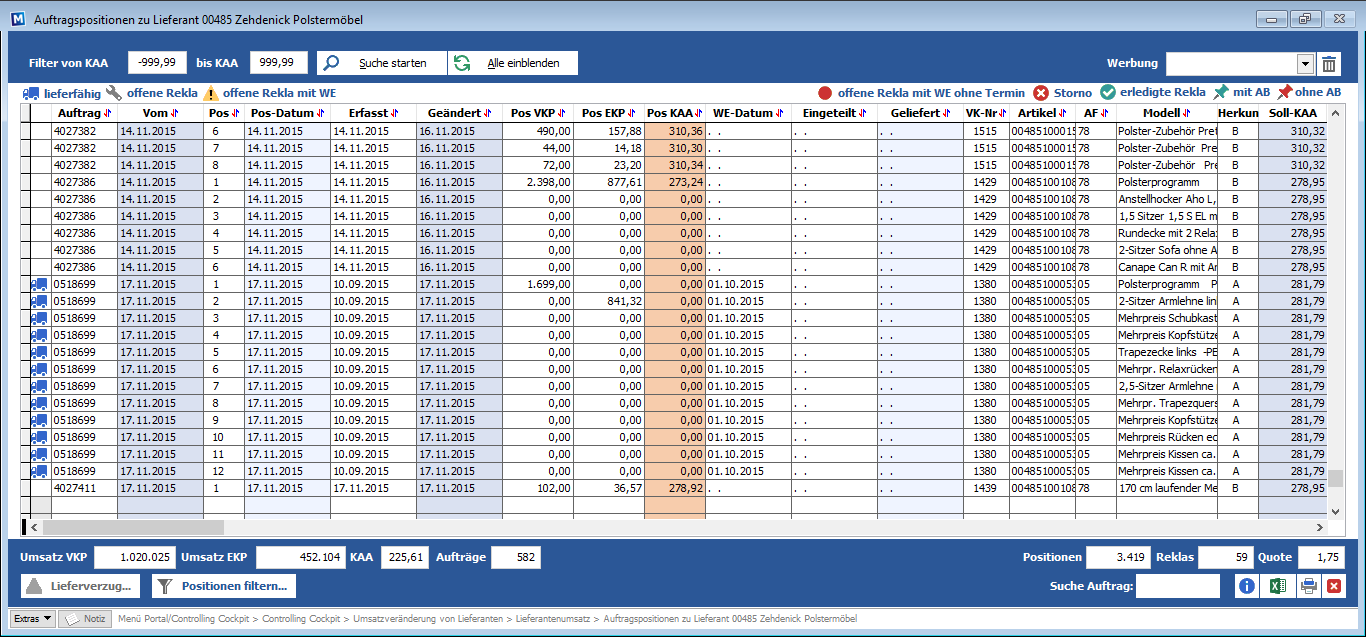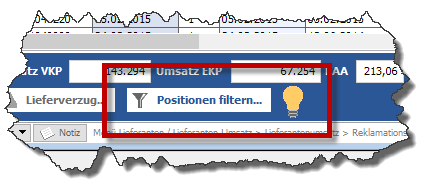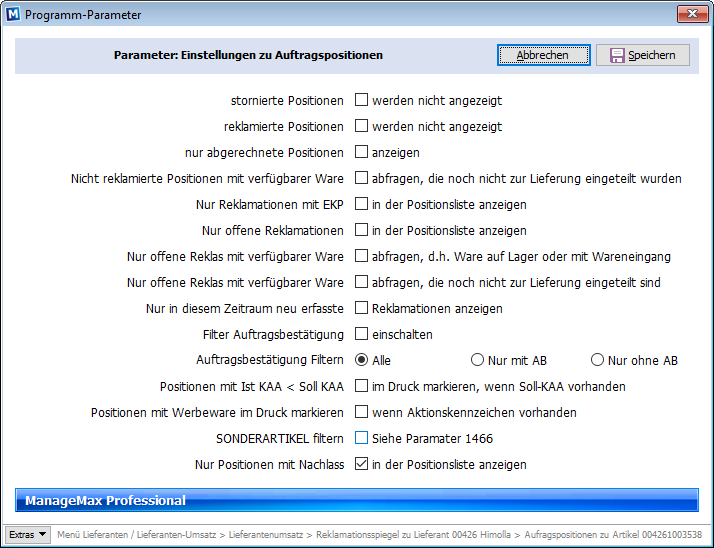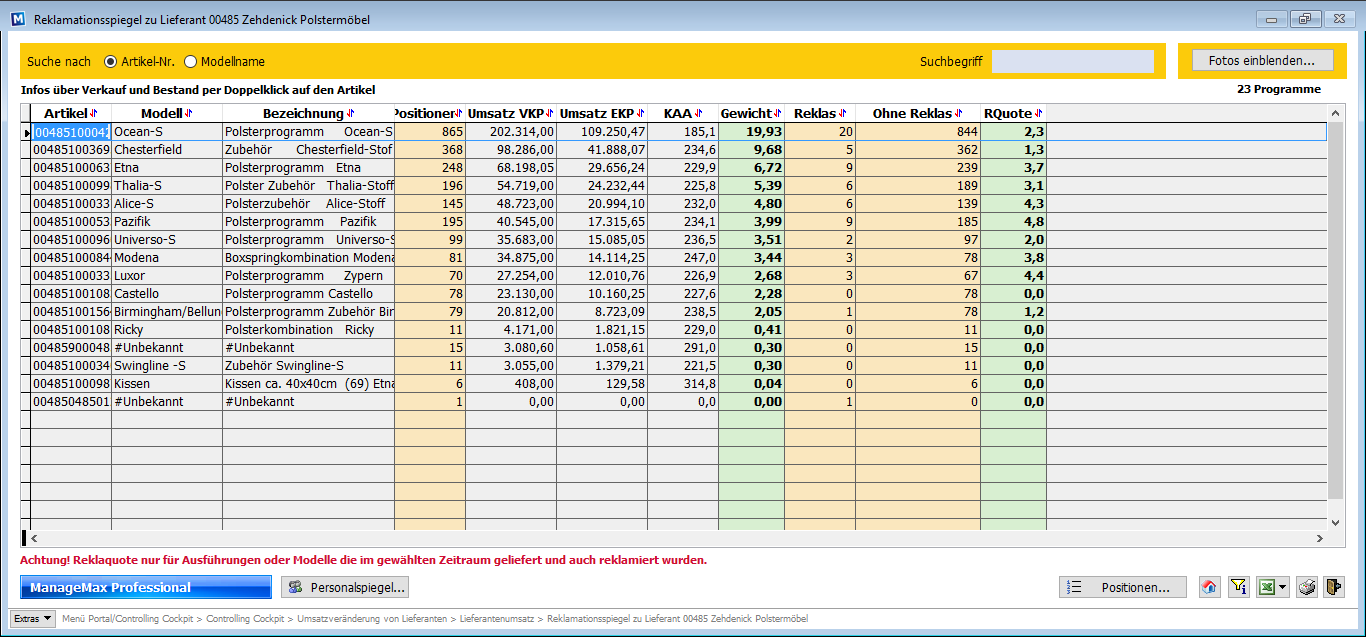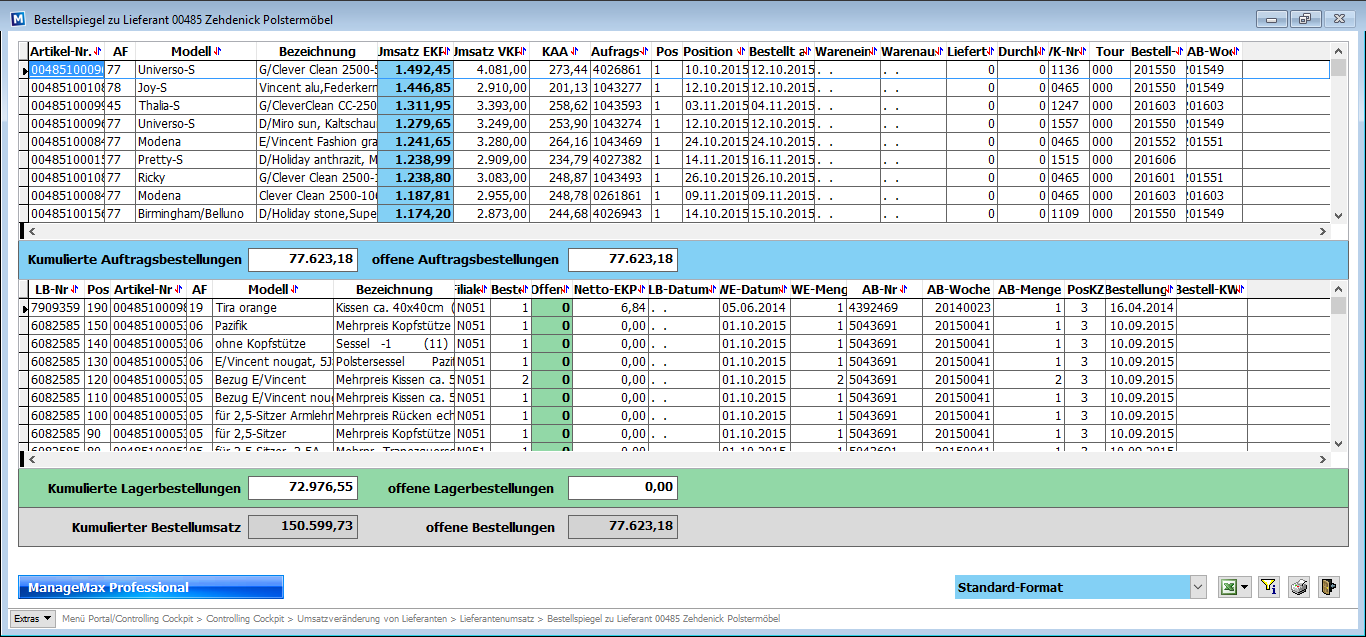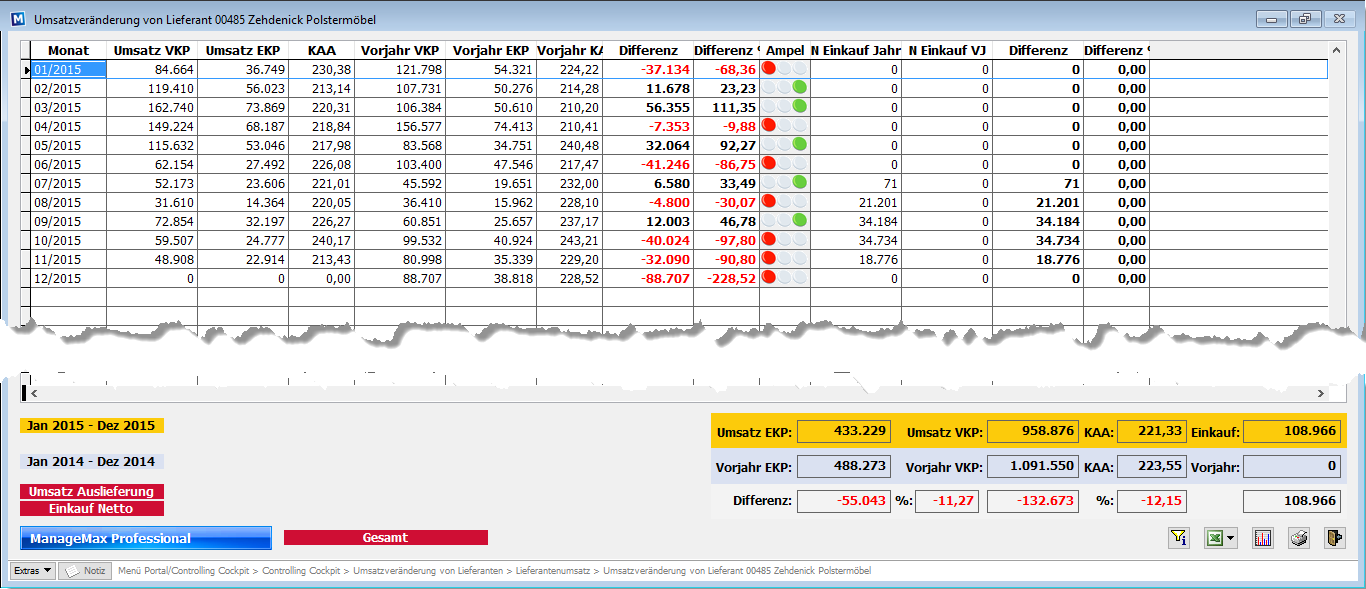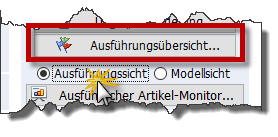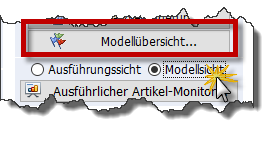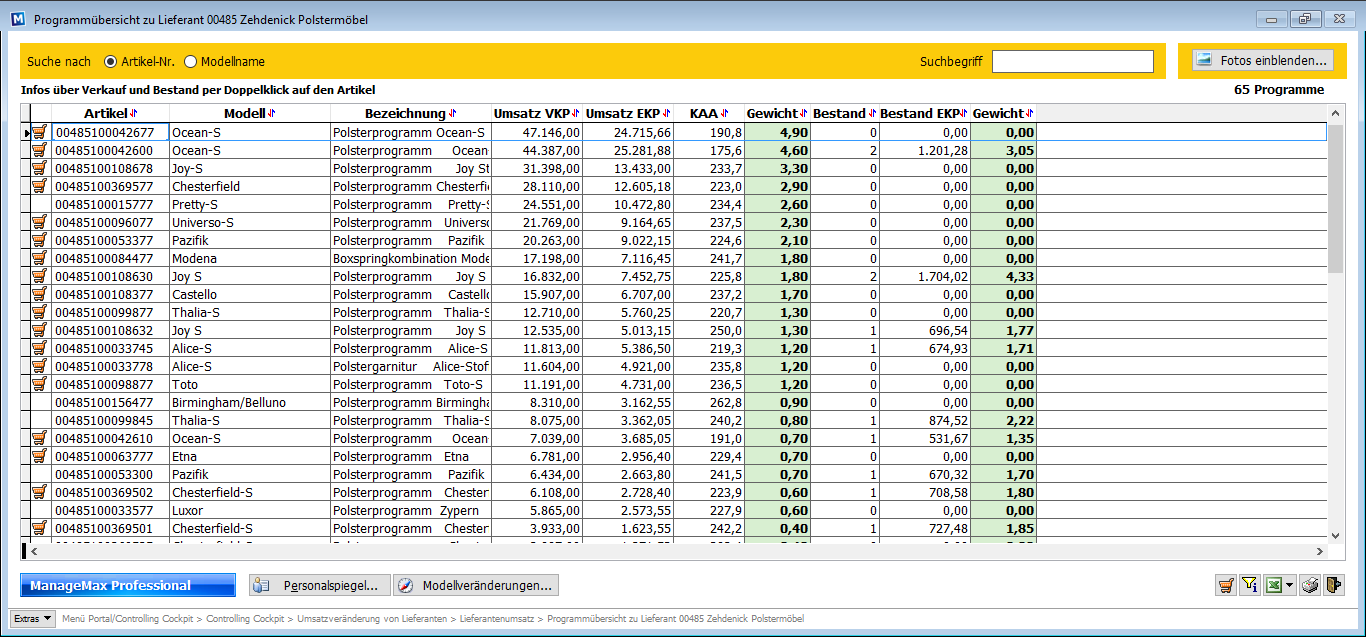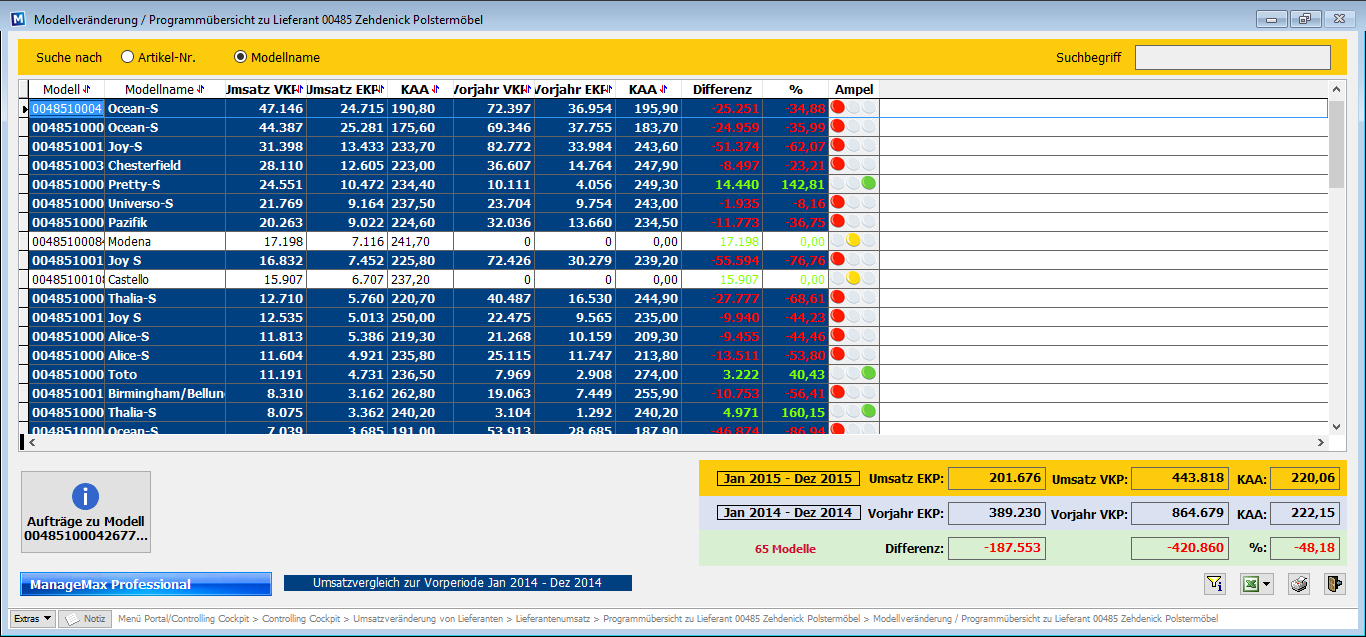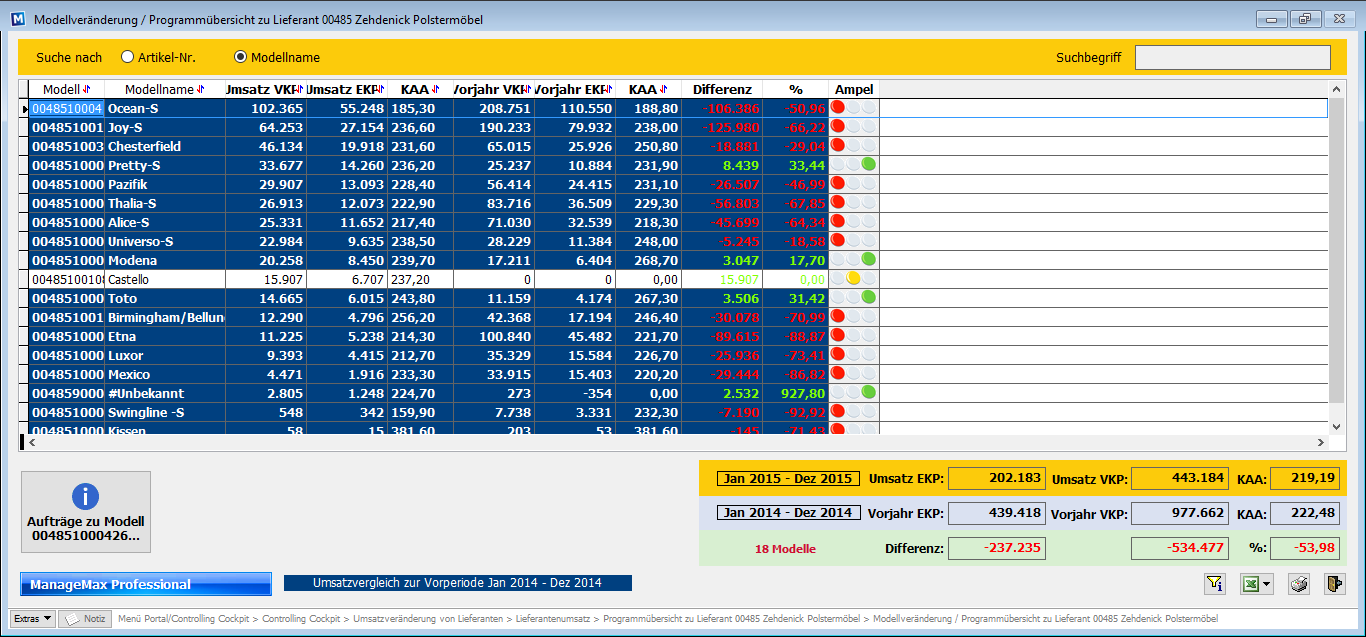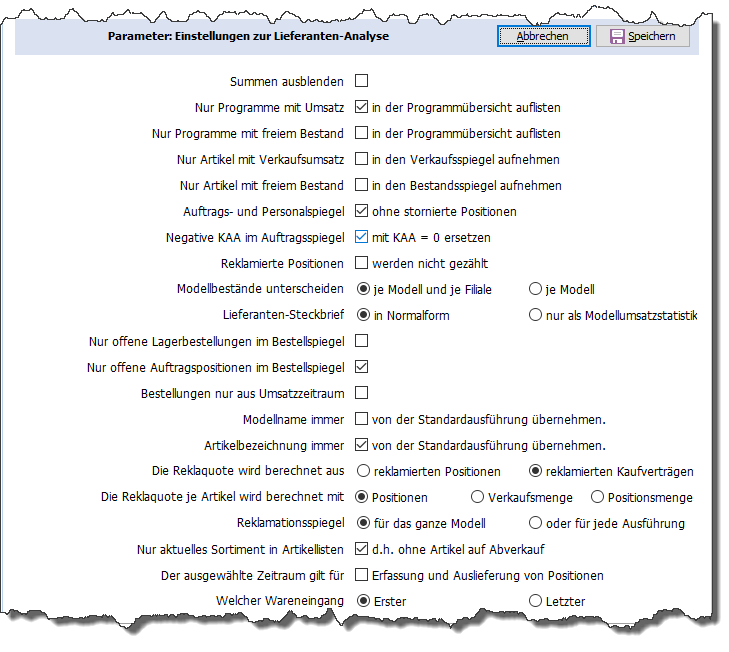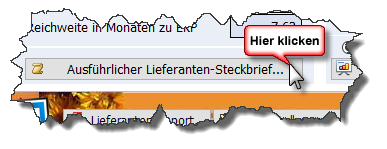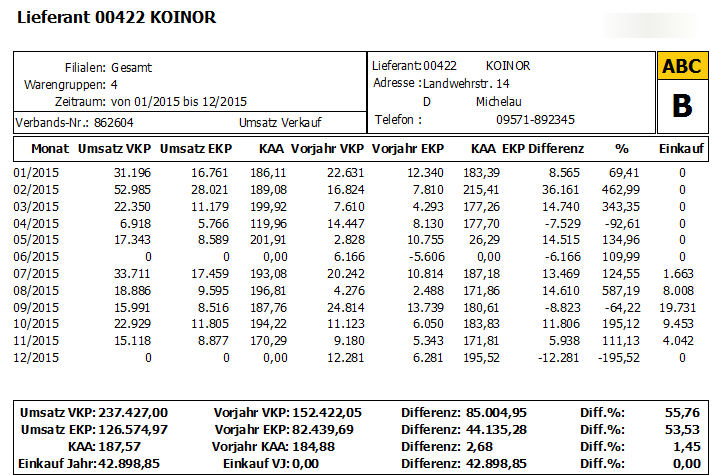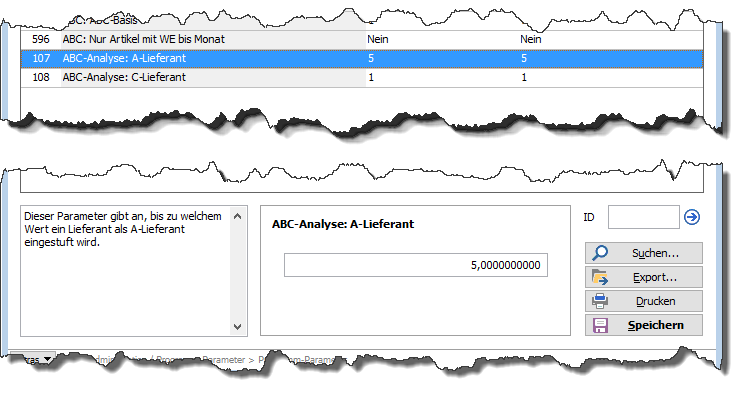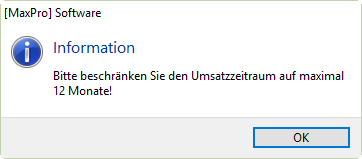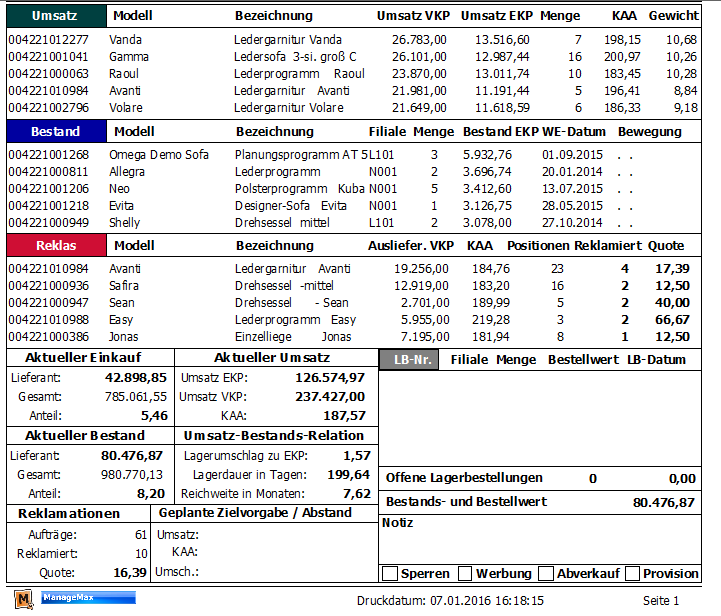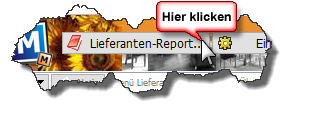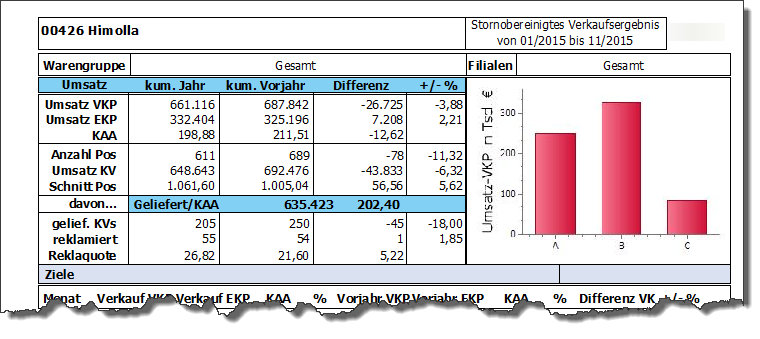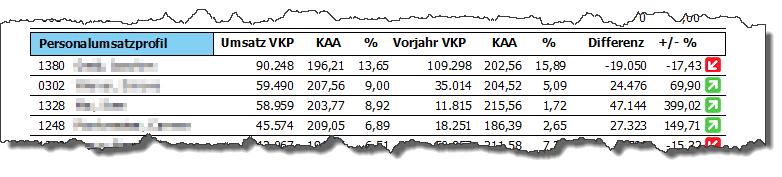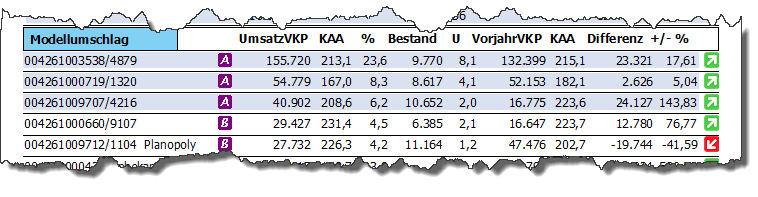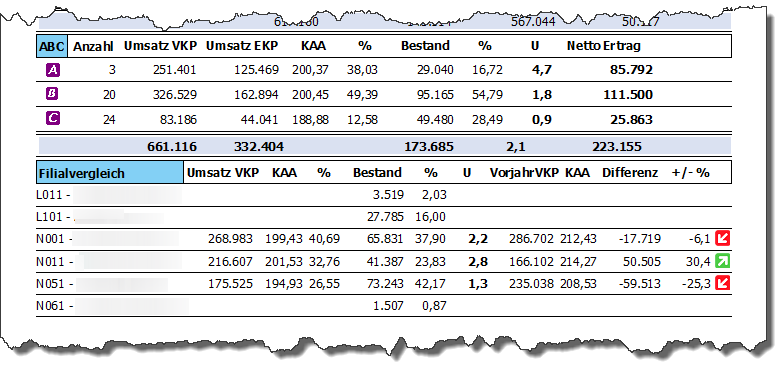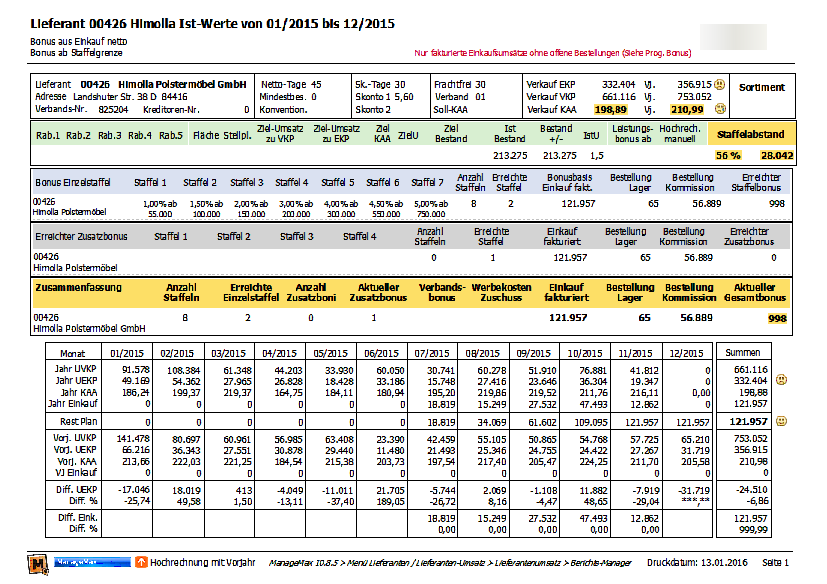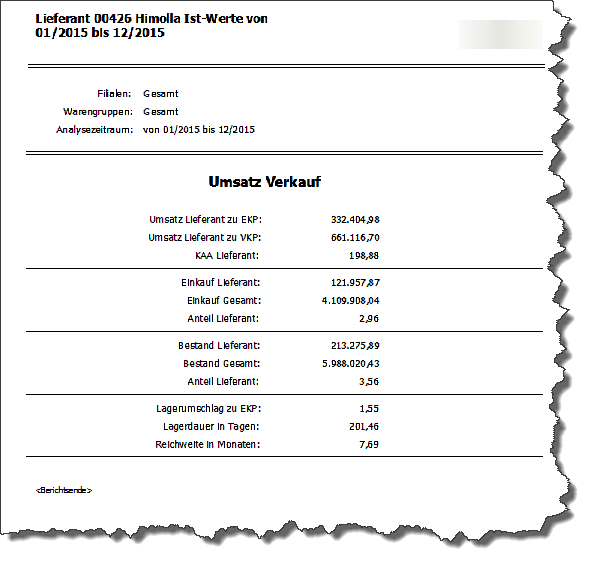Inhaltsverzeichnis
Lieferanten-Umsatz
Der Lieferanten-Umsatz im Modul Lieferanten beinhaltet nicht nur die Umsätze eines Lieferanten, sondern weit mehr Informationen die hier im Näheren erläutert werden.
Möglichkeiten des Programmaufrufs
Den Lieferantenumsatz gibt es im ManageMax an mehreren Programmstellen. Der Programmaufruf kann erfolgen:
Im Menü Lieferanten ⇒ Lieferanten-Umsatz
Im Controlling Cockpit ⇒ auf dem Reiter „Umsatz“ ⇒ ganz rechts muss Doppelklick zu den Lieferanten eingestellt sein ⇒ In der Umsatztabelle der Lieferanten ein Doppelklick auf den Lieferanten ⇒ öffnet den Lieferanten-Umsatz
Im Menü Lieferanten ⇒ Lieferanten-Vergleich ⇒ Doppelklick auf den Lieferanten in der Tabelle ⇒ öffnet den Lieferanten-Umsatz
Im Menü Lieferanten ⇒ Lieferanten-Übersicht ⇒ Doppelklick auf den Lieferanten in der Tabelle ⇒ öffnet den Lieferanten-Umsatz
Das Auswahlfenster im Lieferanten-Umsatz
Im oberen Bereich gibt es die bekannten Selektionsmöglichkeiten nach Filiale, Warengruppen sowie Umsatzzeitraum. Darunter gibt es die Möglichkeit nach Verkaufsumsatz oder nach Auslieferungsumsatz auszuwählen.
Der Lieferant kann manuell gesucht werden über die Suchfunktion rechts neben dem Lieferantennamen.
Im mittleren linken Bereich sehen Sie Umsätze, Einkaufswerte sowie Bestandswerte. Im unteren linken Bereich gibt es auf einen Blick wichtige Kennzahlen zu dem Lieferanten.
Im mittleren rechten Bereich des Auswahlfensters gibt es eine Anteilsberechnung des Lieferanten zum Gesamt VKP und Gesamt EKP des Unternehmens.
Im unteren Teil auf der rechten Seite gibt es die Möglichkeit zu dem ausgewählten Lieferant in das jeweilige detailliertere Unterprogramm zu gelangen. In den nachfolgenden Dokumentationskapiteln werde diese näher erläutert.
Der Verkaufsspiegel
Der Verkaufsspiegel führt alle zu dem selektierten Lieferanten verkauften Artikelumsätze nach Ausführungssicht auf.
Oben im Verkaufsspiegel kann man mit Hilfe der Suchfunktion nach Artikel-Nummer, nach Modellname und nach Textfamilien suchen. Textfamilien werden in einer separaten Dokumentation erläutert.
Im Drop-Down-Menü unten rechts gibt es die Möglichkeit die Tabelle in verschiedene Tabellenformate einzufärben. Nach Abverkaufsartikel, gut oder schlecht kalkulierte Artikel, Werbeartikel und vieles mehr.
Auf der linken Seite erhält man eine Verkaufsliste mit allen Lagerplätzen und auch den Auftragsspiegel zu dem jeweiligen Artikel.
Der Bestandsspiegel
Der Bestandsspiegel listet die Bestände des Lieferanten auf, und zwar die freie Ware im Lager und in der Ausstellung. Die Artikel werden mit allen Ausführungen angezeigt.
Oben im Bestandsspiegel kann man mit Hilfe der Suchfunktion nach Artikel-Nummer, nach Modellname und nach Textfamilien suchen. Textfamilien werden in einer separaten Dokumentation erläutert.
Weiterhin gibt es im Drop-Down-Menü unten rechts die Möglichkeit die Tabelle in verschiedene Tabellenformate einzufärben. Nach Abverkaufsartikel, nur aktuelles Sortiment, oder Artikel mit offenen Lagerbestellungen.
Auf der linken Seite erhält man eine Bestandsliste mit allen Lagerplätzen und auch den Auftragsspiegel zu dem jeweiligen Artikel.
Der Personalspiegel
Bei Aufruf des Personalspiegels wird zuerst nach dem Datum zur Berechnungsgrundlage gefragt. Nach Auftragsdatum oder Positionsdatum.
Der Personalspiegel führt die Lieferantenumsätze nach Verkäufern im gewählten Zeitraum auf. Sortiert nach Umsatz. In der Tabelle ist unten die Verlinkung zum Auftragsspiegel und zu den Auftragspositionen möglich. Außerdem können Verkäuferfotos eingeblendet werden.
Der Auftragsspiegel
Der Auftragsspiegel kann nach verschiedenen Grundlagen erstellt werden. Folgende Abfrage erscheint nach Aufruf des Auftragsspiegels.
Der Auftragsspiegel enthält alle Aufträge zu dem jeweiligen Lieferanten in dem ausgewählten Zeitraum. Im oberen Bereich sieht man die einzelnen Kaufverträge mit dem gesetzten Datumsfilter. Darunter die Liefertermine zu dem jeweiligen Kaufvertrag. Ganz unten sieht man die zugehörigen Artikelumsätze nach Ausführungssicht, die an dieser Stelle immer in der Ausführungssicht angezeigt werden.
Im Auftragsspiegel ganz unten links können weitere Abfrage gestellt werden. Hier können die Kommissionen nach Grenzwerten durchsucht werden, die manuell hinterlegt werden können. So kann man zu niedrige Kalkulationen oder zu geringe Anzahlungen sichtbar machen. Darüber hinaus kann man umfangreiche Tabellenformate per Drop-Down-Menü öffnen, um den Auftragsspiegel mit weiteren Kriterien einzufärben.
Im rechten unteren Bereich im Auftragsspiegel gibt es diverse Druckberichte, welche im bekannten Berichtsmanager ausgedruckt oder per Mail versendet werden können. Einzelne Kaufverträge sowie das komplette Auftragsbuch können ebenfalls in einem Bericht erstellt werden.
Kombiniertes Auftragsformat
Eine weitere sehr interessante und wichtige Auswahl ist das kombinierte Auftragsformat, mit dem man Kriterien „kombinieren“ kann.
Es öffnet sich ein Auswahlfenster, aus dem man nun mehrere Kriterien für den Auftragsspiegel auswählt.
Die Auftragspositionen
Die Auftragspositionen können im Lieferanten-Umsatz zu dem ausgewählten Zeitraum und Lieferant ebenfalls abgerufen werden. Vorab wird nach dem Datum, welches zu Grunde gelegt werden soll, gefragt.
Es erscheinen alle Auftragspositionen bzw. alle Kommissionen zu den selektierten Kriterien.
In den Auftragspositionen ist ersichtlich wann ein Auftrag erfasst wurde, wann evtl. etwas geädert wurde sowie Wareneingangsdatum, eingeteilte Ware, gelieferte Ware und vieles mehr.
Piktogramme zur Auftragsposition helfen zur besseren Orientierung.
Im unteren Bereich der Tabelle werden Umsatz VKP, Umsatz EKP, KAA und die Anzahl der Aufträge angezeigt. Auch die Anzahl der Positionen, der reklamierten Positionen und die Reklamationsquote.
Unten rechts kann auch direkt nach Aufträgen gesucht werden. Ein Export nach Excel oder der Druck der Auftragspositionen finden Sie ebenfalls unten rechts.
Filter in den Auftragspositionen
Weiterhin können unten Filter gesetzt werden, die die Tabelle nach den ausgesuchten Filtern eingrenzt. Ein gesetzter Filter wird mit einer „Glühlampe“ angezeigt.
Hier die möglichen Filterungen:
Der Reklamationsspiegel
Der Reklamationsspiegel im Lieferanten-Umsatz listet zu dem jeweiligen Lieferanten die Reklamationen zu den einzelnen Modellen auf. Die Reklamationsquote beinhaltet nur Ausführungen oder Modelle, die in dem gewählten Zeitraum geliefert und auch reklamiert wurden. Den Hinweis finden sie auch in der Tabelle rot markiert.
Ganz unten im Reklamationsspiegel besteht die Möglichkeit in den Personalspiegel zu gelangen, wo nach Verkäufern die Reklamationen aufgeführt werden. Auftragspositionen können unten rechts ebenfalls angesehen werden. Somit haben Sie auch die Möglichkeit zu den Reklamationen sich die Kommissionen anzusehen.
Der Bestellspiegel
Der Bestellspiegel im Lieferanten-Umsatz zeigt detailliert die Bestellungen zu dem Lieferanten an. Er beinhaltet kumulierte sowie noch offene Auftrags- und Lagerbestellungen.
Der Bestellspiegel kann unten rechts mit Hilfe der Tabellenformate nach Reklamationen eingefärbt werden. Weiterhin gibt es hier den Excel-Export sowie die Druckfunktionen über den Berichtsmanager.
Die Umsatzveränderung
Die Tabelle Umsatzveränderung im Menü Lieferanten-Umsatz erzeugt eine Übersicht mit Vorjahresvergleich zum Lieferantenumsatz.
Im oberen Bereich werden Umsatz VKP und Umsatz EKP mit der KAA zum Vorjahr verglichen. Eine Ampel zeigt auf den ersten Blick, wie die Veränderung zu deuten ist. Im unteren Bereich werden auf der rechten Seite Jahreswerte angezeigt und im linken Teil sieht man die vorher selektierten Zeiträume und Berechnungsgrundlagen.
Die Ausführungsübersicht bzw. Die Modellübersicht
Je nach Auswahl gibt es zwei Varianten der Darstellung der Artikel.
Beispiel Ausführungsübersicht:
In der Ausführungsübersicht gibt es unten die Möglichkeit in den Personalspiegel sowie in die Modellveränderung zu wechseln. Hier die Übersicht zur Modellveränderung.
Beispiel Modellübersicht:
In der Modellübersicht gibt es ebenfalls unten die Möglichkeit in den Personalspiegel sowie in die Modellveränderung zu wechseln. Hier die Übersicht zur Modellveränderung.
Einstellungen Lieferanten-Umsatz
Ganz unten im Auswahlfenster Lieferanten-Umsatz gibt es diverse Einstellungsmöglichkeiten, die vor einer Abfrage beachtet werden sollten. Je nach gewünschtem Ergebnis, sind diese anzupassen und zu speichern.
Die Einstellungen beziehen sich auf die unterschiedlichen Auswertungen und Unterprogramme, wie bspw. den Verkaufsspiegel oder den Bestandsspiegel.
Der ausführliche Artikel Monitor
Der Artikel-Monitor wird in einer separaten Dokumentation im Modul Lieferanten ⇒ Artikel-Monitor beschrieben.
Der ausführliche Lieferantensteckbrief
Der ausführliche Lieferantensteckbrief besteht im Wesentlichen aus drei Abschnitten. Im oberen Drittel wird das Verkaufsergebnis des Lieferanten ermittelt, im mittleren Drittel werden die größten Bestände und Bestellungen, sowie die wichtigsten Reklamationen aufgeführt, und im unteren Drittel werden aktuelle Jahressummen und Kennzahlen zu diesem Lieferanten abgebildet.
Alle Umsätze, Bestände, Bestellungen und Reklamationen werden in Abhängigkeit der Vorselektion im Programm Lieferanten-Umsatz abgefragt, also z.B. für eine Filiale, oder innerhalb einer Warengruppe.
Im ersten Abschnitt finden Sie zunächst die wesentlichen Stammdaten zum aktuellen Lieferanten und seine ABC-Klassifizierung. Die ABC Klasse ergibt sich aus dem Umsatzanteil dieses Lieferanten am Gesamtumsatz des ganzen Unternehmens bzw. einer Filiale.
Unmittelbar danach wird ein monatlicher Einkaufs- und Umsatzverlauf mit Vorjahresvergleich aufgelistet, der schließlich unterhalb der Tabelle nochmals zusammengefasst wird zum Jahresergebnis.
Der zweite Abschnitt gehört den Modellen des aktuellen Lieferanten. Ein Modell ist die Summe aller Ausführungen eines Artikels. Zunächst werden die 5 größten Umsatzwerte, gefolgt von den 5 höchsten Bestandswerten in absteigender Reihenfolge aufgelistet. Alle Bestandswerte beziehen sich ausschließlich auf den effektiven Einkaufspreis verfügbarer Ware in Lager und Ausstellung. Die nächste Tabelle zeigt die 5 häufigsten Reklamationen, sortiert nach der Anzahl reklamierter Positionen. Die aufgeführte Reklamationsquote ergibt sich aus dem Verhältnis nicht reklamierter zu reklamierter Positionen ausgelieferter Kaufverträge.
Nach den Reklamationen beginnt der dritte Abschnitt des Lieferanten-Steckbriefes. Hier werden Jahreswerte von Einkauf, Umsatz, Bestand sowie Reklamationen errechnet und um die bereits bekannten Kennzahlen zur Umsatz-Bestands-Relation ergänzt. Schließlich werden auch die aktuell offenen Lagerbestellungen sortiert nach Bestellwert aufgelistet, um auch die Summe aus Bestands- und Bestellwerten bilden zu können.
Der Lieferantenreport
Der Lieferantenreport im Programm Lieferanten-Umsatz gibt einen Bericht zu einem ausgewählten Lieferanten. Ziel des Reports ist die unterschiedliche Betrachtung des Lieferanten-Umsatzes.
Der Bericht zeigt neben den Monatsumsätzen, auch Personalumsätze, Umsätze nach Unterwarengruppen und eine detaillierte Sortimentsauswertung in Modellsicht.
Alle Umsatzwerte werden mit dem Vorjahreswert verglichen und anteilig am aktuellen Gesamtumsatz gewichtet. Für Filialbetriebe enthält der Lieferanten-Report natürlich auch einen Umsatzvergleich nach Standorten.
Datenblätter
Im Lieferanten-Umsatz gibt es zu jedem ausgewählten Lieferanten unten rechts den Button Datenblätter.
Hier können zwei Druckvarianten erstellt werden. Es öffnet sich der Berichtsmanager mit der Auswahl zum Druck des Lieferanten Konditionsblattes oder der Lieferanten Kurzinformation.
Hier ein Beispiel für das Lieferanten Konditionsblatt
Es werden auf einer Seite übersichtlich alle Konditionen zu diesem Lieferanten abgebildet. Auch wie viele Stufen der Bonusstaffel bereits erreicht sind und wie weit sie noch von der Erreichung der nächsten Stufe entfernt sind. Es gibt einen Monatsumsatzverlauf mit Vorjahresvergleichen sowie die Zahlungsvereinbarungen mit dem Lieferanten. Eine Hilfe für Lieferantengespräche sowie unterjährig zur Kontrolle der Bonuserreichung.
Hier ein Beispiel für die Lieferanten Kurzinformation